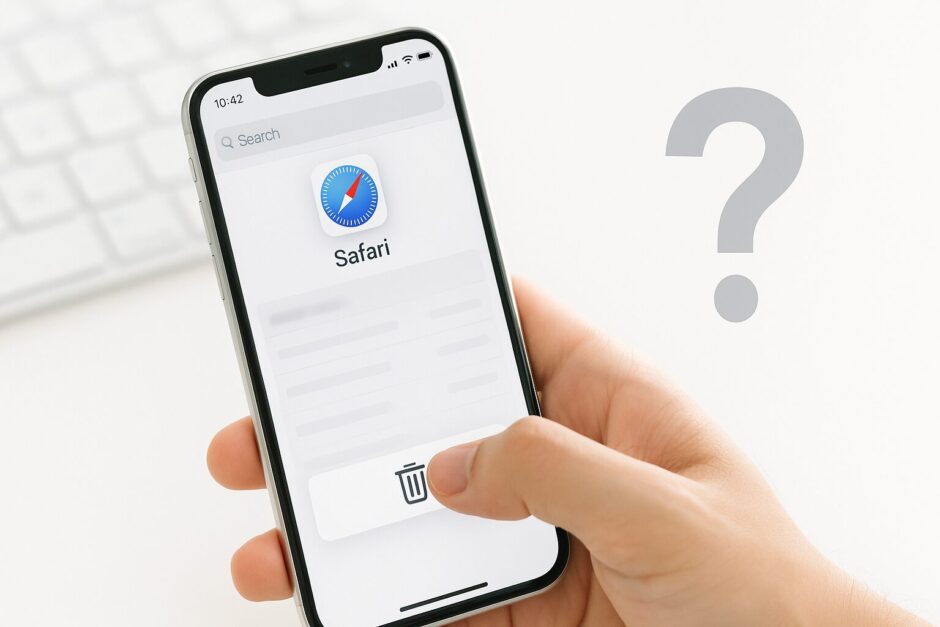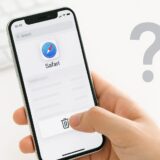iPhoneを家族に貸す機会があって、Safari の検索履歴が丸見えになるのがちょっと気になった!
実は iOS 26 にアップデートしてから、Safari の操作方法が大きく変わっていて、履歴の消し方も以前とは違っているんです。
検索履歴を削除する方法を調べてみたので、まとめてみました!
1. iOS 26でSafariの履歴削除方法は変わったの?
iOS 26 へのアップデートで、Safari のデザインが大幅に刷新されました。
これまで使えていた「本のアイコン」が無くなりました。
履歴の開き方や削除方法が変更されているんです。
設定アプリから履歴を削除する基本的な手順を調べてみました。
まず設定アプリから削除する方法ですが、
1. 設定アプリを開く
2. 「アプリ」をタップ
3. 「Safari」をタップ
4. 「履歴とWebサイトデータを消去」をタップ
5. 消去する期間を選択して「履歴を消去」をタップ
この手順で、閲覧履歴だけでなく Cookie やキャッシュもまとめて削除できるようです。
削除ボタンがグレー表示になっている場合は注意が必要です。
消去するデータが無いか、スクリーンタイムで制限が掛かっている可能性があります。
履歴とWebサイトデータを消去すると、閲覧履歴・検索履歴・Cookie・キャッシュが削除されます。ただし自動入力の情報は変更されません
2. Safariアプリから直接履歴を消す方法は?
設定アプリを経由せずに、Safari アプリから直接履歴を削除することもできます。
iOS 26 では操作手順が変わっているので確認しておく必要があります。
Safari から履歴を一括削除する手順を調べたところ、
1. Safariを開く
2. 右下の「・・・」をタップ
3. 「ブックマーク」をタップ
4. 「時計アイコン」をタップ
5. 右上の「・・・」をタップ
6. 「消去」をタップ
7. 期間やオプションを選択して「履歴を消去」をタップ
こんな感じで削除できます。
この方法だと、「過去 1 時間」「今日」「今日と昨日」「すべて」から削除する期間を選べるようになっています。
全部消すのは避けたいという時に使えそうです。
個別の履歴だけを消したい場合は、手順 5 の後に削除したい履歴を左スワイプして「削除」をタップすれば OK です。
3. プライベートブラウズモードで履歴を残さない方法は?
Safari には、最初から履歴を残さずに検索できる「プライベートブラウズモード」という機能があります。
後から削除する手間が省けるので便利だと感じました。
プライベートブラウズモードに切り替える手順ですが、
1. Safariを開く
2. 右下のタブボタンをタップ
3. 画面下の「プライベート」をタップ
4. 新しいタブを開いて検索
この流れで設定できます。
プライベートモードで検索すると、訪問したページや検索履歴、自動入力の情報が Safari に記憶されなくなります。
また、既知のトラッカーもブロックされるので、プライバシー保護にも効果的です。
通常モードに戻したい時は、同じ手順で「〇個のタブ」(またはスタートページ)をタップすれば元に戻ります。
1. 閲覧履歴が保存されない
2. 検索履歴が残らない
3. 自動入力情報が記憶されない
4. トラッカーがブロックされる
4. iOS 26で履歴の見方がわからない時はどうする?
iOS 26 になって「履歴がどこにあるかわからない」という声が増えています。
従来の「本のアイコン」が無くなったことで、戸惑う人が多いようです。
調べてみると、たしかに操作方法が大きく変わっていました。
iOS 26 で Safari の履歴を表示する手順はこちらです。
1. Safariを開く
2. 右下の「・・・」をタップ
3. 「ブックマーク」をタップ
4. 「時計のアイコン」をタップ
5. 閲覧したい日付をタップ
これで履歴が表示されます。
使用状況によっては、手順 3 でブックマークフォルダが開く場合があります。
その時は左上の戻るボタンを数回タップすると、時計アイコンが表示されるようです。
以前の見た目に戻したい場合は、設定アプリで「アプリ」→「Safari」→タブ欄で「下」を選択すると、iOS 18 に近いデザインになります。
- iOS 26では「・・・」から履歴にアクセスする
- 時計アイコンをタップすると履歴が表示される
- タブの種類を「下」に変更すると従来に近い操作感になる
まとめ
iPhone の Safari で検索履歴を削除する方法を調べてみました。
iOS 26 でデザインが変わって操作方法も変更されていますが、設定アプリや Safari から簡単に削除できることがわかりました。
プライベートブラウズモードを使えば、そもそも履歴を残さずに検索できるので、状況に応じて使い分けるのが良さそうです。
定期的に履歴を削除する習慣をつけておくと、プライバシー保護にもなって安心だと思いました!